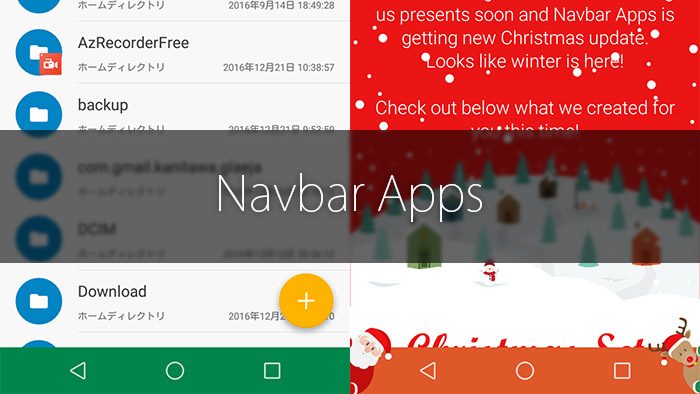Androidのナビゲーションバー、機種によっては色が変えられたりしますが、基本的にはシステムそのままですよね。このナビバーの背景に色をつけたり画像を置いたりできるアプリ、それが『Navbar Apps』です。使ってみると普段とは気分が変わって面白いですよ。
- 本記事は広告およびアフィリエイトプログラムによる収益を得ています。
Navbar Appsの使い方
本アプリを利用するには、まずユーザー補助から本アプリに許可を与えなければなりません。アプリの初回起動時に案内が出ますので、そこからユーザー補助の画面へ飛び、Navbar Appsを選んでオンにしましょう。
Navbar Appsでできること
アプリごとに背景色を変える
本アプリではナビゲーションバーの背景をカスタマイズできます。いくつか項目はありますが、まずは「Active App」をオンにしてみましょう。
これはそのとき起動しているアプリごとにナビバーの背景色を変更する設定です。(設定するアプリを+ボタンから加えていきます。基本的にはそのアプリごとの色が自動で選ばれますが、自分で設定することも可能です。
これでそのアプリごとに指定した色のナビゲーションバー背景に変わります。が、これがきかないアプリもあります。全部を変えられるというわけではないんですね。
常にナビバーの背景色を指定
Active Appではアプリごとに色を変えていましたが、Static Colorでは全部で共通して色を変えます。好きな色を選んでみましょう。
バッテリー残量を表示
背景色とは別に、「Navigation Bar Widget」として、効果をつけることができます。「Battery Percentage」では、背景色の上にバッテリー残量バーを表示します。これでいつでもバッテリー残量を確認できちゃいます。細くしたりダークカラーにもできます。
画像を追加
ナビゲーションバーを画像つきにできます。選択できる画像は恒常的にあるものと、季節ごとの限定版があります。このほかに別途ダウンロードできるものもありますが、これは有料(110円)のプレミアムバージョンが必要になります。
背景色だけでも違いはありますが、画像を表示させると一気に普通のナビゲーションバーとは違うのが感じられますね。味気ないナビゲーションバーに飽きた人、人とは違う画面にしたい人にはオススメです。
-
制作: Damian PiwowarskiGoogle Playでダウンロード